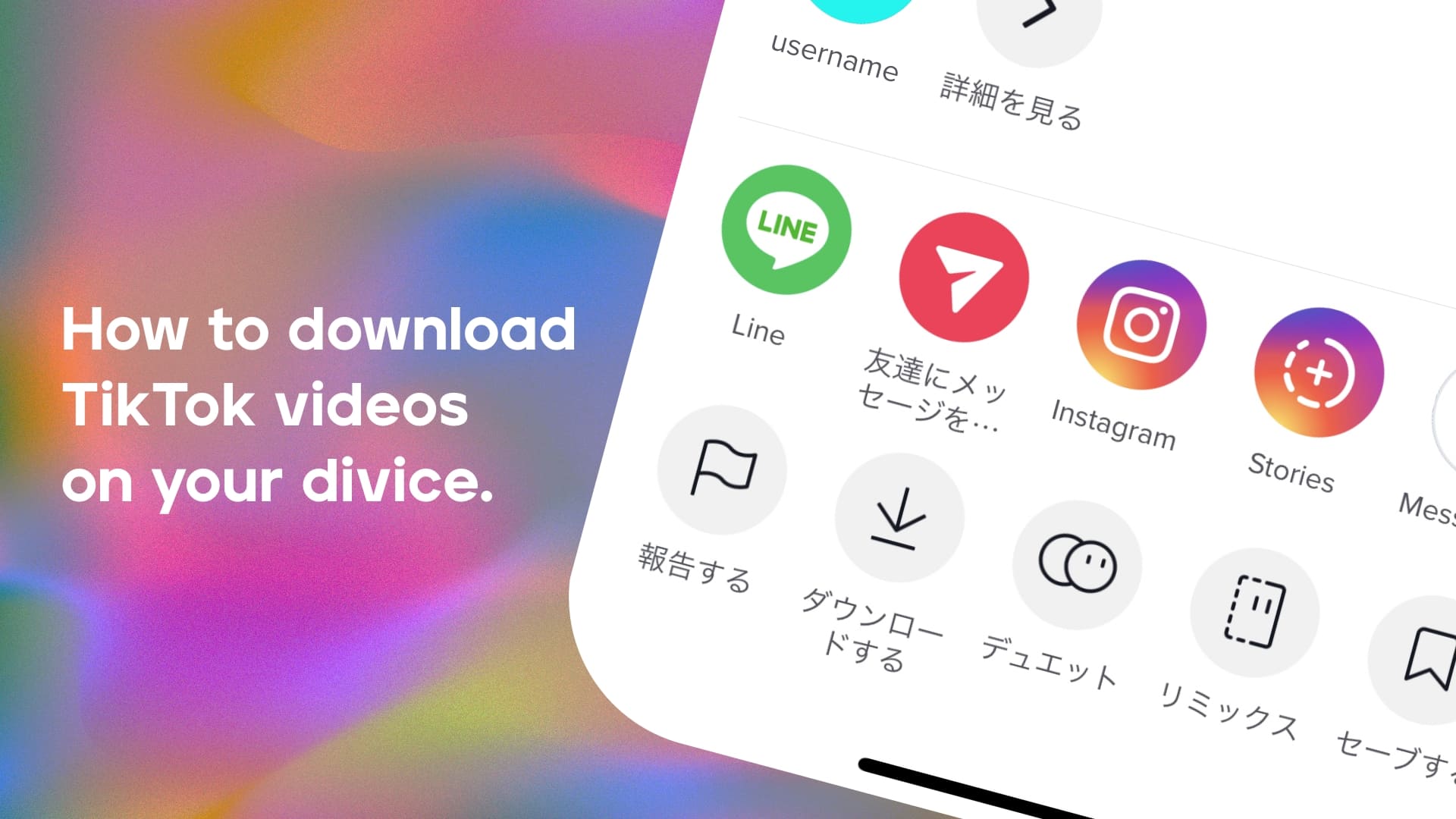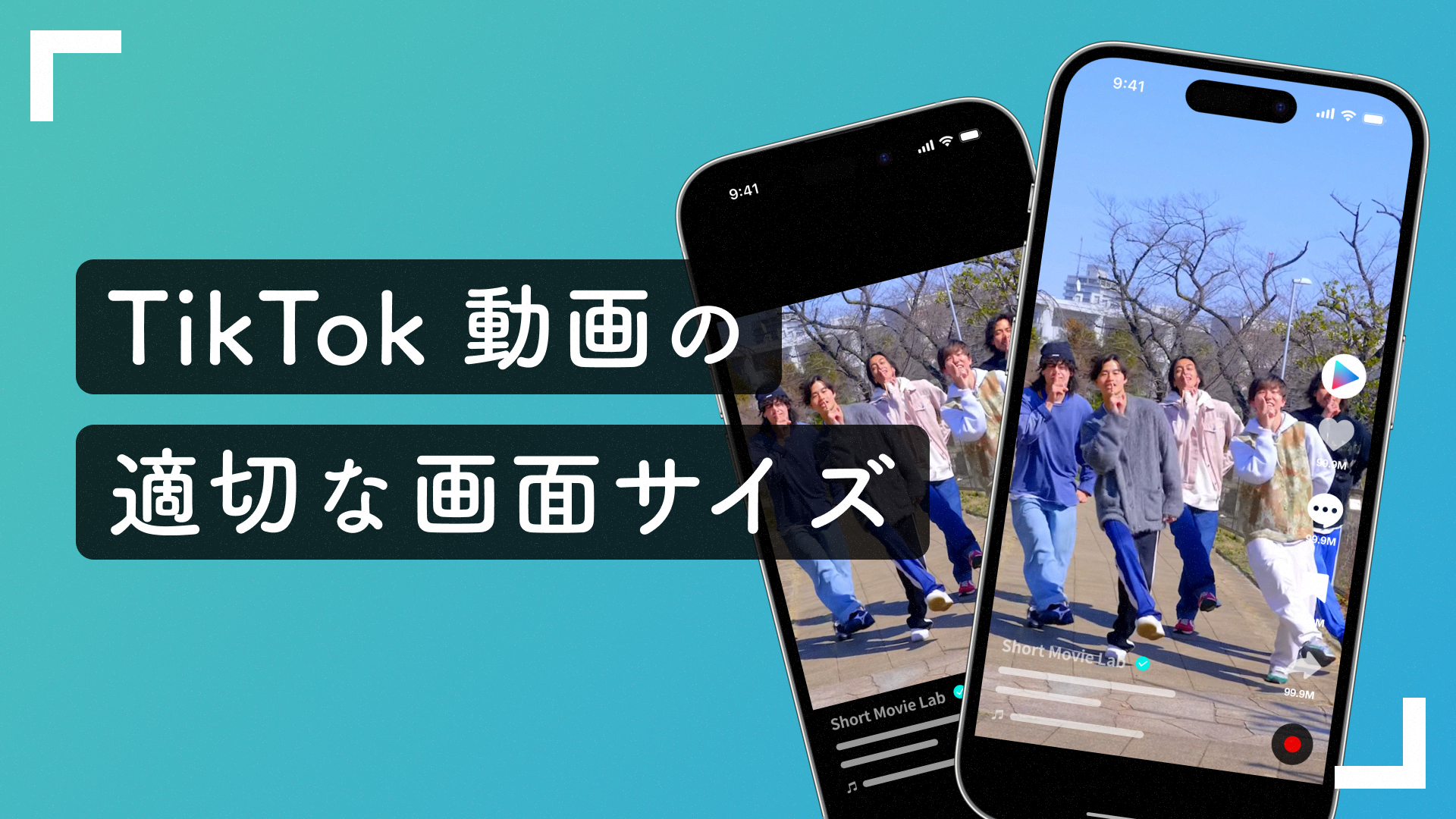TikTokの下書き復元方法は?TikTokの下書き機能についても詳しく説明

TikTokの下書き機能を使っていると、誤って動画を消してしまうといったトラブルに直面することがあります。
消した動画をアプリから復元することはできませんが、そのほかの方法で動画を取り戻せるのはご存知ですか?
この記事では、TikTokの下書き復元方法について、下書き機能の概要や下書きを編集・削除する方法に関する情報も交えながらご紹介していきます。
目次
TikTokの下書き復元方法
TikTokでは、作成中の動画を下書きできる機能が搭載されています。
しかし、操作ミスや誤った手順を踏むことにより、下書き保存していた動画が消えてしまうこともあります。
TikTokの下書き動画を消してしまった場合、アプリからの復元は原則として不可能です。
一度削除した動画は下書き一覧から完全に消えてしまうため、別の方法で復元にトライしなければなりません。
最も手軽な方法が、アルバムやカメラロールの確認です。
もしアルバムやカメラロールに保存されていないときは、いいねした動画からデータを取得できるか確認してみましょう。
いいねしたのが最近であれば、プロフィールのいいね一覧から復元できる可能性が高くなります。
また、SDカードとデータ復旧ソフトがある場合、手順に沿うことで削除した動画をダウンロードできます。
自身でも操作できますが、必要に応じて専門業者などを使うのもおすすめです。
ここでは、TikTokの下書き動画を復元する方法についてさらに詳しく解説していきます。
デバイスのアルバムを確認してみる
TikTokで下書きした動画が消えてしまったら、アルバムやカメラロールなどをチェックするのがおすすめです。
TikTokには「デバイスに保存」という機能が付いており、動画の撮影や編集後に投稿するかアプリ内で下書き保存するかを選択できる仕組みになっています。
「デバイスに保存」がオンになっている場合は、下書き保存の際に自動でスマートフォンのアルバムやカメラロールにも保存されます。
TikTokのアプリ内から動画を消してしまっていても、「デバイスに保存」の機能が有効であればデバイス内に残っているので確認してみましょう。
尚、「デバイスに保存」のオンオフ状態は、投稿画面から変更できます。
投稿画面にある「その他のオプション」を選び、「詳細設定」に表示されている「デバイスに保存の設定」をオンにすれば操作完了です。
「間違って消してしまったときに備えてカメラロールにも保管しておきたい」「TikTokの操作に不慣れだから色々な場所に保存したい」という方は、ぜひTikTokアプリの中だけでなく自身のデバイスにも動画を保管してくださいね。
いいねした動画からデータを取得する
TikTokでは、いいねした動画を基に復元することも可能です。
まずはTikTokのアプリを開いて、プロフィールに進みます。
ハートマークのアイコンが出るので、タップして過去にいいねした動画を表示しましょう。
次に、該当の動画を探したら、動画を開いて吹き出しマークのアイコンを選びます。
「報告する」「デュエット」「リミックス」「セーブする」といった選択肢が出るので、「ダウンロードする」をタップします。
ダウンロードが完了したら、スマートフォンのカメラロールをチェックしてみましょう。
動画が無事に保存されていれば、データの取得は成功です。
尚、ハートマークのアイコンをタップして表示されるのは、最近いいねした動画となっています。
数年前の動画などについては表示されない仕組みになっているため、時間が経過している動画に関してはデータ取得が難しい点に注意が必要です。
また、いいねを付けたのが最近であったとしても、動画自体が既に削除されている場合は一覧に動画が表示されません。
もし上記の手順でダウンロードが上手くいかないときは、ほかの方法を試すことも検討してくださいね。
TikTokの動画保存について、IDなし・ロゴなしで保存したいなど役立つ内容も分かりやすくまとめてますのでぜひご覧ください。
SDカードから復元する
動画を紛失したり誤って削除したりした場合、SDカードを使って復元できます。
SDカードから動画を復元するにあたって、データ復旧ソフトが必要です。
既にソフトを保有している場合は問題ありませんが、持っていない場合はダウンロードしなければなりません。
無料版のソフトでも動画を復元できるので、自身にとって使いやすいものを選びましょう。
具体的な操作方法はソフトごとに異なりますが、一般的にはSDカードをパソコンに接続して「外付けデバイス」から該当のSDカードの名称を選択します。
保存されている動画などのデータが一覧となって表示されるので、必要な動画を選べばスキャンやダウンロードが実行されます。
ソフトによって保存場所などが違うケースもあるため、事前に手順や詳細を理解しておくことが大切です。
尚、SDカードを使った動画の復元は、データ復旧サービスを請け負う業者にも依頼できます。
スピーディーかつ正確に動画を復元してくれるため、「操作中に間違えて上書きしてしまいそうで不安」「機械が苦手だからプロに任せたい」という方におすすめです。
手数料や依頼料などはかかるものの、中には成功報酬型を謳っている業者も存在します。
各業者の比較検討などを徹底し、スムーズに動画の復元を行いましょう。
TikTokの下書き機能について
TikTokユーザーの中には、「そもそも下書き機能って何なの?」「今まで動画を下書きしたことがないから保存場所や引き継ぎ方も分からない」といった悩みを持つ方もいるのではないでしょうか?
TikTokをより快適に使いこなしたいなら、下書きした動画の使い方や保存場所を把握しておくのがおすすめです。
また、下書きが消えてしまう場合のトラブルシューティングや、バックアップの有無に関する疑問を解決することで、もしもの事態にも備えられます。
TikTokのアプリ内で下書きした動画は引き継ぎできない仕組みになっているものの、バックアップサービスなどと併用すれば動画の消失を防げます。
ここでは、下書き機能の概要について深堀していくので、下書きした動画を正しく取り扱うための参考にしてくださいね。
TikTokの下書き機能とは
TikTokの下書き機能とは、その名の通り、動画を下書きの状態で保存できる機能のことです。
TikTokアプリの中で保管されるため、いつでも好きなタイミングでチェック・編集できるのが特徴です。
「動画の編集が終わる前に作業を中断することになった」「動画内に記載する内容を確認してから改めて編集の続きがしたい」といったシチュエーションにも最適で、アカウントの保有者が自分で下書き動画を削除しない限りアプリ内に保管され続けます。
下書きされた動画はほかのユーザーからは見えないシステムになっており、作業途中の下書き動画を複数保存することも可能です。
下書きした動画は手軽に削除できますが、TikTokアプリ内で動画を復元することはできません。
また、一度投稿した動画を下書きに戻すことも不可能なので、動画の取り扱いには十分に気を付けましょう。
TikTokの下書きはどこに保存される?
TikTokで下書きした動画は、自身のアカウントの中に保管されています。
下書き動画をチェックする際は、TikTokアプリの画面の右に表示されている「マイページ」を開きましょう。
「下書き」をタップすると、これまでに下書き保存した動画の一覧が表示されます。
自身がチェックしたい動画を選べば、編集や投稿が可能になります。
TikTokの下書きが消えてしまうのはなぜ?
下書き機能は、作成中の動画を一時的に保存できる便利な機能です。
しかし、「保存したはずの下書き動画が消えてしまった」「何度保存しても動画が見当たらない」といったトラブルを経験しているユーザーも多く存在します。
TikTokの下書きが消えているときは、まず正しい保存場所を開いているか確認するのがおすすめです。
下書きした動画は、「マイページ」の「下書き」の中にあります。
もし上記の場所に保存されていないときは、保存方法のやり方をおさらいしてみましょう。
動画をアップロードしたら、編集作業を行います。
必要に応じてエフェクト、テキスト、ハッシュタグを付けて、投稿ボタン横にある「下書き」に進めば完了です。
きちんと保存されていれば、「マイページ」の「下書き」にて表示されます。
もし表示されない場合、TikTokのシステムに問題が発生している可能性が考えられます。
バグなどによって動画の下書きが正しく処理されていないケースもあるため、改善しないときはTikTokの運営に問題を報告することも検討してみましょう。
問題の報告を行う際は、TikTokにログインしてプロフィールに進みます。
上部に表示される三本線マークを選び、「設定とプライバシー」から「問題を報告」をタップします。
トピックを選択して送信すればOKなので、トラブルシューティングを行っても解決しない場合は試してみましょう。
TikTokの下書きはバックアップされる?
下書き保存した動画は、TikTokのアプリ内ではバックアップされません。
削除した動画は永久に消失することになるため、取り扱いには注意する必要があります。
ただし、スマートフォンのバックアップ機能がオンになっている場合、GoogleフォトやiCloudなどから動画を復元できます。
Googleフォトを使っている方は、まずGoogleフォトのアプリを開きましょう。
次に画面の左側に表示される「メニュー」へ進み、「ゴミ箱」を選びます。
削除された動画の一覧が出るので、該当の動画を選択して「復元」をタップすればOKです。
一方、iCloudユーザーの場合は、iCloud.comからログインします。
「アカウント設定」を選択して、詳細設定の中に表示されている「ファイルの復元」をタップします。
取得したい動画を選んで、「復元」に進めば操作は完了です。
復元した動画はカメラロールやフォトライブラリなどに保存されるので、TikTokに投稿したい場合は再度TikTokアプリにアップロードしましょう。
TikTokの下書きは引き継ぎできる?
TikTokの下書き機能を頻繁に利用している場合、「機種変更するときに下書きした保存って引き継がれるの?」「たくさん保存しているから機種変更でデータを失うと困る」といった疑問や不安が浮かびがちです。
TikTokでは、アカウントの引継ぎに伴って投稿動画やフォロワーなどを新しい機種に移行できる仕組みになっています。
しかし、公開されていないデータは引き継げないので、下書き状態の動画も移行されない点に気を付けましょう。
もし機種変更などでTikTokのデータを移行する場合、動画を下書きではなく公開するのがおすすめです。
公開範囲を自分限定にして動画をアップロードすれば、ほかのユーザーが視聴することもありません。
新しい機種から再度TikTokにログインして、投稿した動画の編集を行うことも可能です。
尚、TikTokのデータを新しい機種に引継ぐ前に、自身のログイン情報を確認する必要があります。
電話番号、メールアドレス、SNSとの連携などでログインできるTikTokですが、SNSと共有させている場合は必ず連携先のSNSの詳細をチェックしましょう。
連携先のSNSにログインできないと、新機種に移行した後でTikTokのアカウントを引き継げなくなってしまいます。
どのSNSと連携させているのかはもちろん、ログイン情報についても事前に調べてスムーズにアカウントの引継ぎを行ってくださいね。
TikTokの下書きを編集・削除する方法
TikTokで下書きした動画は、後で編集や消すことも可能です。
「作業に時間がかかるからこまめに編集できると嬉しい」「保存しておいたけど使わないから削除したい」といったニーズにもマッチするので、TikTokの使い勝手を良くするためにもぜひ活用しましょう。
ここでは、TikTokの下書き動画を編集・削除したい場合の手順について説明していきます。
どちらもやり方はシンプルですが、削除に関しては残しておきたい動画を誤って消さないように注意が必要です。
スマートフォンのカメラロールやパソコンのゴミ箱と違い、TikTokアプリの中には削除した動画を一時的に保管する機能は付いていません。
削除した動画を修復するには専用のソフトの用意やプロセスを踏むことになり、手間と時間がかかります。
思わぬトラブルを未然に防ぐためにも、下書きした動画の取り扱い方法を十分に把握しておくことが大切です。
下書きの編集方法
TikTokに保存した下書きは、好きなタイミングで編集できる仕組みになっています。
動画を編集したい場合、まずはTikTokアプリの右下に出ている「プロフィール」に進みます。
マイページの中に動画一覧があるので、「下書き」を選びましょう。
下書き状態の動画が表示されたら、自身が編集したい動画をタップすればOKです。
通常の投稿前の編集状態になるため、ハッシュタグ、エフェクト、楽曲挿入といった機能を自由に追加できます。
編集が終わったら、画面の下に表示されている「次へ」を選んで投稿します。
尚、TikTokの下書きは、複数回にわたって行える点が特徴です。
満足のいく仕上がりになるまで何度でも下書き保存と編集を繰り返せるので、「編集に時間がかかるから隙間時間に少しずつ操作したい」「編集の勉強中だから段階的に色々なエフェクトを付け加えたい」という方にとって利便性の高い機能です。
下書きの削除方法
下書きしていた動画が不要になった場合は、動画を削除するのがおすすめです。
下書き状態で複数の動画を保存しておくと、「たくさん動画があり過ぎて探したい動画がすぐに見つけられない」「データがごちゃごちゃしているから整理してスッキリさせたい」といった不満に繋がります。
保存したまま放置している動画などがあるときは、定期的に動画を削除して管理しやすい状態を保ちましょう。
下書きしている動画を削除する際は、TikTokアプリの右側に表示されている「プロフィール」を開きます。
「下書き」へ進んで、「選択」をタップしたら該当動画を選びます。
画面をスクロールして、動画一覧の下にある「削除」をタップしましょう。
「下書きを破棄しますか?」と表示されたら、赤文字で出ている「削除」を選択すれば完了です。
注意点として、一度削除するとTikTokアプリから動画を復元できなくなります。
専用の復旧ソフトなどを使って復元することになるため、誤って動画を消さないように気を付ける必要があります。
尚、下書きの削除を行うにあたって、同時に複数の動画の選択が可能です。
動画を選ぶと画面下の「削除」の隣に数が表示されるので、自身が消したい動画の数と合致しているかチェックしてくださいね。
まとめ
TikTokの下書き機能を使えば、アプリ内に動画を一時保存できます。
公開準備中の動画などを手軽に保管できる機能ですが、誤って削除してしまうとアプリ内での復元は難しくなります。
「デバイスに保存」がオンになっていれば、スマートフォンのアルバムやカメラロールの中から動画を見つけられる可能性が高いです。
一方でオフになっている場合は、いいねした動画からデータを取得したり、SDカードと復旧ソフトを活用して復元したり、時間や手間がかかる点に注意しなければなりません。
下書きした動画を消失させないためにも、下書き機能の詳細や下書き動画の取り扱い方法を正しく理解することが大切です。
動画の保存場所、新機種への引き継ぎ方、編集や削除のプロセスなどを把握して、TikTokの下書き機能を上手く活用してくださいね。
Star CreationならTikTokを使い良質な動画を作成することができるので、動画作成に困った際はぜひご相談ください。